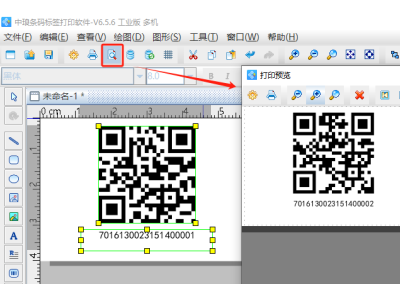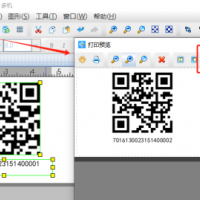我們在二維碼制作軟件中生成的二維碼,二維碼數(shù)據(jù)默認(rèn)是不顯示到標(biāo)簽上的。如果我們需要將二維碼數(shù)據(jù)顯示到二維碼下方,并且和二維碼數(shù)據(jù)保持一致,并隨著二維碼數(shù)據(jù)的變化而變化,應(yīng)該怎么做呢?下面我們一起看看中瑯二維碼制作軟件如何導(dǎo)入Excel表批量生成二維碼,并將二維碼數(shù)據(jù)顯示到二維碼下方。
1. 打開中瑯二維碼制作軟件,根據(jù)打印機(jī)中的實(shí)際紙張?jiān)O(shè)置紙張尺寸和布局,紙張我們這里設(shè)置為總寬度為106mm,高度為40mm的雙排標(biāo)簽紙。

2. 導(dǎo)入Excel表 將保存有二維碼數(shù)據(jù)的excel表,導(dǎo)入到二維碼制作軟件中,具體導(dǎo)入方法可以參考《中瑯條碼打印軟件數(shù)據(jù)庫連接詳解》,這里不再詳述。
需要注意的是如果Excel表中首行沒有列名稱的話,導(dǎo)入Excel表的時候,“瀏覽”按鈕下面的“首行含列名”勾選要去掉,反之,則勾選不用去掉。

3. 批量制作二維碼 點(diǎn)擊軟件左側(cè)的“繪制二維碼”按鈕,在白色畫布上繪制一個二維碼,雙擊繪制的二維碼,在圖形屬性-數(shù)據(jù)源中點(diǎn)擊數(shù)據(jù)對象下面的“編輯”按鈕,在打開的窗口中選擇“數(shù)據(jù)庫導(dǎo)入”數(shù)據(jù)類型,連接就是上面導(dǎo)入的Excel表,字段選擇“A”。

切換到“圖形屬性”-“基本”選項(xiàng)卡中,記下二維碼的圖形ID,以便后面制作的文本引用二維碼中的數(shù)據(jù),并隨著二維碼數(shù)據(jù)的變化而變化,這里二維碼的圖形ID為1。

4. 引用二維碼數(shù)據(jù) 點(diǎn)擊軟件左側(cè)的“繪制普通文本”按鈕,在二維碼下方繪制一個普通文本,雙擊繪制的普通文本,在圖形屬性-數(shù)據(jù)源中點(diǎn)擊數(shù)據(jù)對象下面的“編輯”按鈕,在打開的窗口中選擇“數(shù)據(jù)引用”數(shù)據(jù)類型,下面的引用數(shù)據(jù)對象id設(shè)置為“1”(二維碼的圖形ID),這樣就將二維碼中數(shù)據(jù)引用過來了。

切換到“文字”選項(xiàng)卡,設(shè)置文本內(nèi)容顯示樣式:包括字體、字號、字間距、對齊方式等,對齊方式我們這里設(shè)置為“居中”對齊。

然后同時選中上面的二維碼和文本,點(diǎn)擊軟件頂部的“垂直居中對齊”按鈕,使得文本內(nèi)容與二維碼垂直方向是居中對齊的。

5. 點(diǎn)擊軟件頂部的“打印預(yù)覽”按鈕,翻頁查看批量生成的二維碼,預(yù)覽無誤就可以直接連接打印機(jī)打印或者是批量輸出PDF文檔、圖片、TIF文檔了。

以上就是中瑯二維碼制作軟件中導(dǎo)入Excel表批量生成二維碼并將二維碼數(shù)據(jù)顯示到二維碼下方的具體操作方法。本文中我們使用的是“數(shù)據(jù)庫導(dǎo)入”方法制作的可變二維碼,實(shí)際上用“序列生成”、“隨機(jī)生成”、“日期時間”、“打印時輸入”等方法制作的可變二維碼,也可以用文本中相同的方法將二維碼數(shù)據(jù)引用過來顯示到標(biāo)簽上。